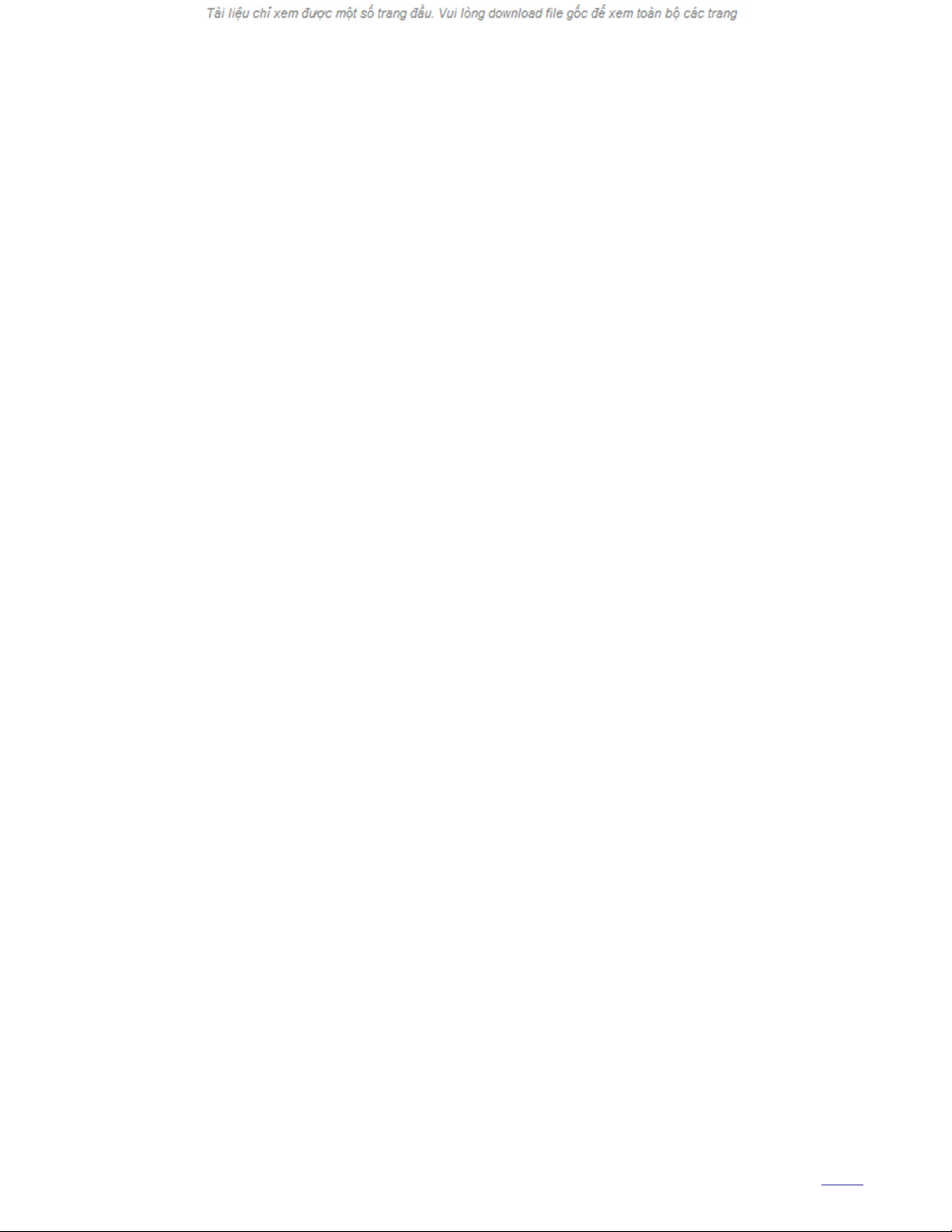
MỤC LỤC
1. Tổng quan về Asianux Desktop 3.5.......................................................................................................3
2. Cài đặt Asianux Desktop 3.5 .................................................................................................................4
2.1. Chuẩn bị..............................................................................................................................................4
2.2. Tiến hành.............................................................................................................................................4
Trang 2
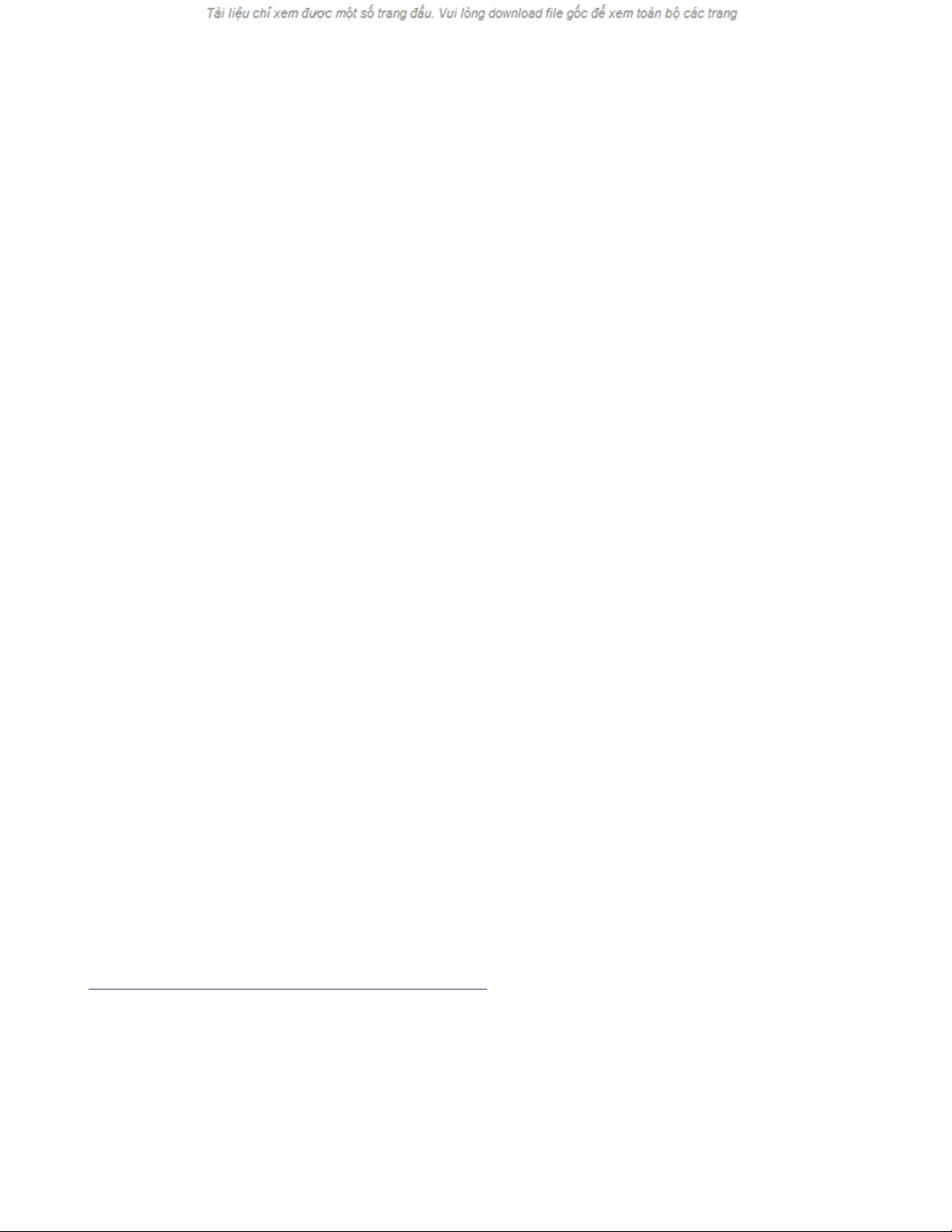
1. Tổng quan về Asianux Desktop 3.5
Asianux Desktop 3.5 là một hệ điều hành do Asianux phát triển dựa trên các mã nguồn và ứng
dụng do cộng đồng phát triển và là tuyệt vời cho các máy tính xách tay, máy tính để bàn. Bất
kỳ bạn sử dụng nó ở đâu, Asianux Desktop 3.5 đều có tất cả các ứng dụng mà bạn luôn cần, từ
các ứng dụng soạn thảo văn bản tới thư điện tử, từ phần mềm máy chủ web tới các công cụ lập
trình.
Asianux Desktop 3.5 là và sẽ luôn là miễn phí (free of charge). Bạn không phải trả bất kỳ phí
bản quyền nào. Bạn có thể tải nó về, sử dụng và chia sẻ Asianux Desktop 3.5 với bạn bè, gia
đình, nhà trường hoặc doanh nghiệp của bạn mà không vì bất cứ thứ gì một cách tuyệt đối.
Asianux Desktop 3.5 được bảo trợ bởi công ty Asianux.
Với Asianux Desktop 3.5, mọi thứ bạn cần đều có trên 1 đĩa DVD, nó cung cấp một môi trường
làm việc hoàn chỉnh. Các phần mềm bổ sung luôn sẵn sàng trực tuyến trên Internet.
Trình cài đặt bằng đồ hoạ cho phép bạn có mọi thứ chạy nhanh chóng và dễ dàng. Một cài đặt
tiêu chuẩn sẽ mất ít hơn 25 phút.
Một khi máy của bạn được cài đặt thì nó sẵn sàng để sử dụng ngay lập tức. Trên các máy tính
để bàn bạn sẽ có một tập hợp đầy đủ các công cụ làm việc, Internet, các ứng dụng đồ hoạ và vẽ,
trình soạn thảo văn bản, bảng tính và trình diễn, và cả các trò chơi. Trên máy chủ bạn chỉ có
những gì cần thiết để có và chạy và sẽ không có những gì bạn không cần.
Asianux Desktop 3.5 cam kết gì ?
1. Asianux Desktop 3.5 sẽ luôn luôn là miễn phí và luôn có các nâng cấp về an ninh.
2. Asianux Desktop 3.5 sẽ đi cùng với các hỗ trợ thương mại từ Asianux và Asianux Việt
Nam.
3. Asianux Desktop 3.5 bao gồm nền tảng truy cập và dịch thuật tốt nhất mà cộng đồng
phần mềm tự do cung cấp cho người sử dụng
4. Các đĩa DVD Asianux Desktop 3.5 chỉ có các ứng dụng phần mềm tự do; khuyến khích
người sử dụng các phần mềm tự do và nguồn mở, cải tiến và phân phối chúng.
Bạn có thể tải về tự do các phiên bản này trên:
http://www.asianuxvietnam.vn//Ho-tro-download
Trang - 3
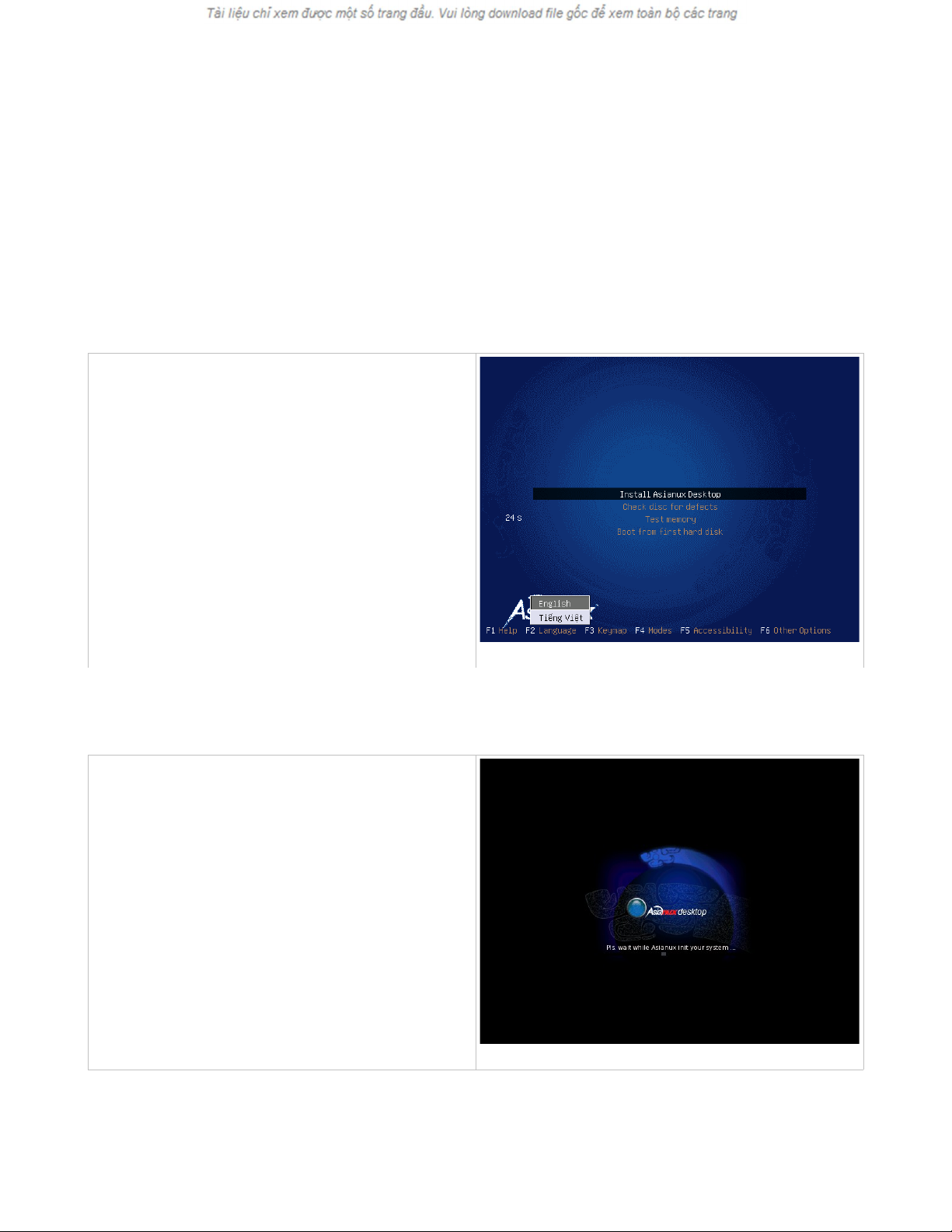
2. Cài đặt Asianux Desktop 3.5
2.1. Chuẩn bị
Công việc đầu tiên, đó là chống phân mảnh đĩa cho ổ cứng (nên làm) và tải Asianux Desktop 3.5 xuống
rồi ghi ra đĩa DVD. Bạn chú ý rằng Asianux Desktop 3.5 dùng giao diện mặc định là Gnome (đơn giản,
gọn gàng, dễ dùng).
Cấu hình tối thiểu để cài Asianux Desktop 3.5 là Ram 256MB, ổ cứng trống trên 2GB.
Bạn tải file iso về và ghi ra đĩa DVD.
Để bắt đầu việc cài đặt bạn cho đĩa vào ổ DVD và
lựa chọn máy tính khởi động từ ổ đĩa DVDROM
Bạn chọn Install Asianux Desktop để bắt đầu cài
đặt
2.2. Tiến hành
Màn hình khởi động từ DVD.
Trang - 4
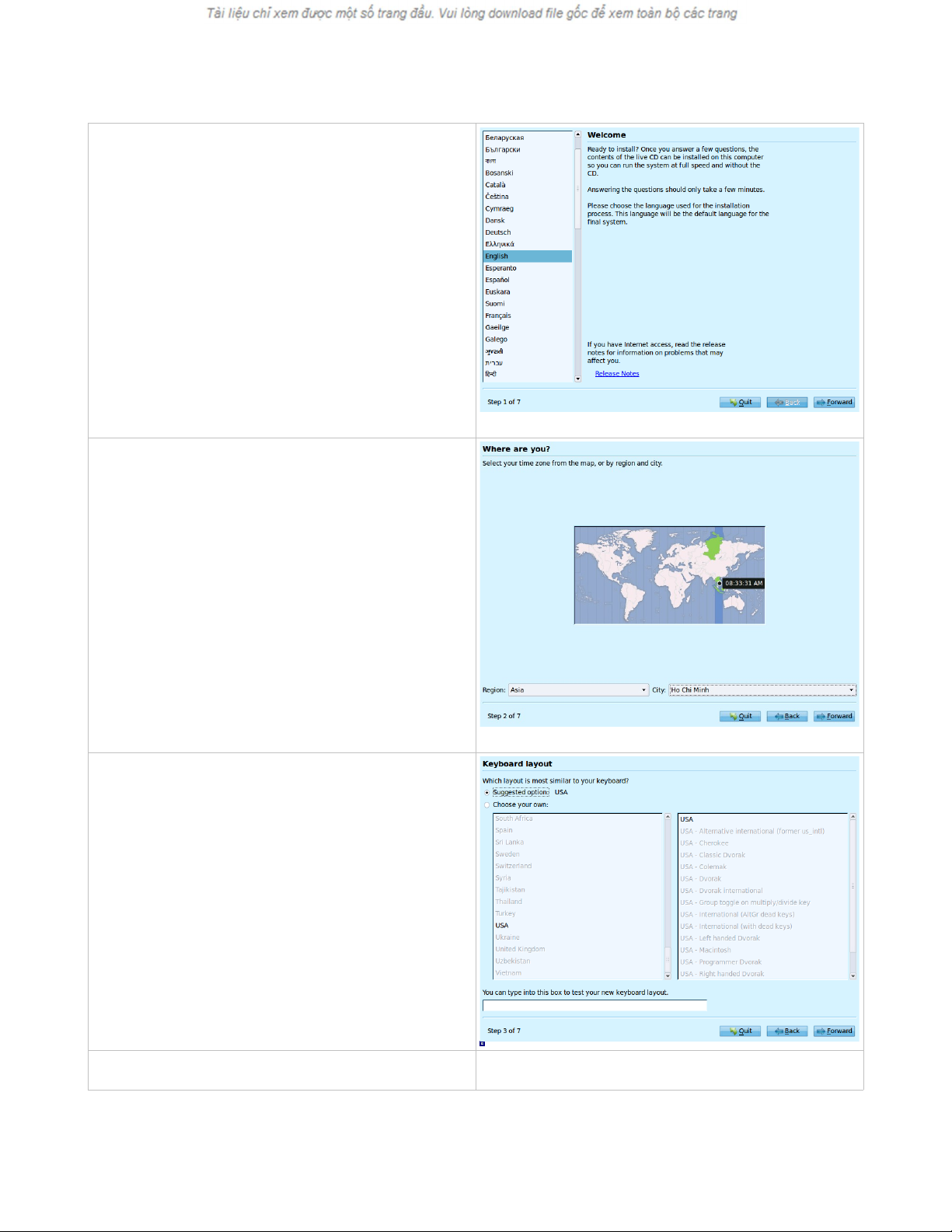
(chú ý bạn nên bật loa hoặc đeo sẵn tai nghe trong
quá trình khởi động để kiểm tra hỗ trợ âm thanh,
nếu card âm thanh hoạt động tốt thì trước khi xuất
hiện màn hình này bạn phải nghe thấy "cái gì
đó" ):
Màn hình chọn múi giờ (cũng là vị trí của bạn trên
"bản đồ thế giới"):
Bạn chọn chế độ gõ bàn phím. Chọn kiểu bàn
phím (chú ý nên chọn là U.S English (hầu hết bàn
phím ở Việt Nam là loại này), đừng thấy Vietnam
mà "hấp tấp" chọn vào thì sau này sẽ khó "làm
việc" đấy). Chọn xong thì gõ thử để kiểm tra có
hoạt động đúng không. Có cái ô văn bản nhỏ bên
dưới đó:
Trang - 5

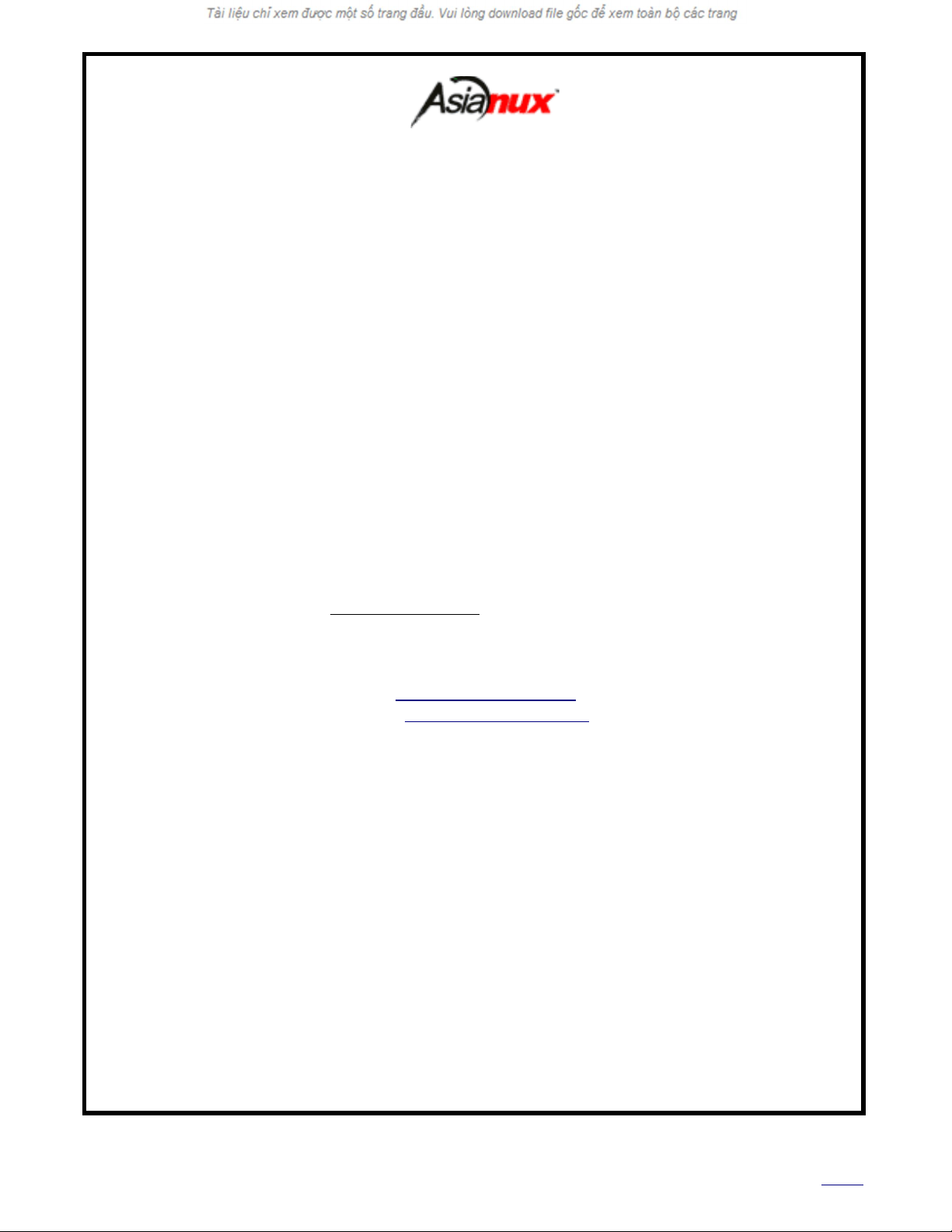
![Trắc nghiệm Tin học cơ sở: Tổng hợp bài tập và đáp án [mới nhất]](https://cdn.tailieu.vn/images/document/thumbnail/2025/20250919/kimphuong1001/135x160/59911758271235.jpg)



![Bài giảng Phần mềm mã nguồn mở [mới nhất]](https://cdn.tailieu.vn/images/document/thumbnail/2025/20250526/vihizuzen/135x160/6381748258082.jpg)
![Tài liệu giảng dạy Hệ điều hành [mới nhất]](https://cdn.tailieu.vn/images/document/thumbnail/2025/20250516/phongtrongkim0906/135x160/866_tai-lieu-giang-day-he-dieu-hanh.jpg)


![Bài giảng Hệ điều hành: Trường Đại học Công nghệ Thông tin (UIT) [Mới nhất]](https://cdn.tailieu.vn/images/document/thumbnail/2025/20250515/hoatrongguong03/135x160/6631747304598.jpg)








![Đề thi Excel: Tổng hợp [Năm] mới nhất, có đáp án, chuẩn nhất](https://cdn.tailieu.vn/images/document/thumbnail/2025/20251103/21139086@st.hcmuaf.edu.vn/135x160/61461762222060.jpg)


![Bài tập Tin học đại cương [kèm lời giải/ đáp án/ mới nhất]](https://cdn.tailieu.vn/images/document/thumbnail/2025/20251018/pobbniichan@gmail.com/135x160/16651760753844.jpg)
![Bài giảng Nhập môn Tin học và kỹ năng số [Mới nhất]](https://cdn.tailieu.vn/images/document/thumbnail/2025/20251003/thuhangvictory/135x160/33061759734261.jpg)
![Tài liệu ôn tập Lý thuyết và Thực hành môn Tin học [mới nhất/chuẩn nhất]](https://cdn.tailieu.vn/images/document/thumbnail/2025/20251001/kimphuong1001/135x160/49521759302088.jpg)


